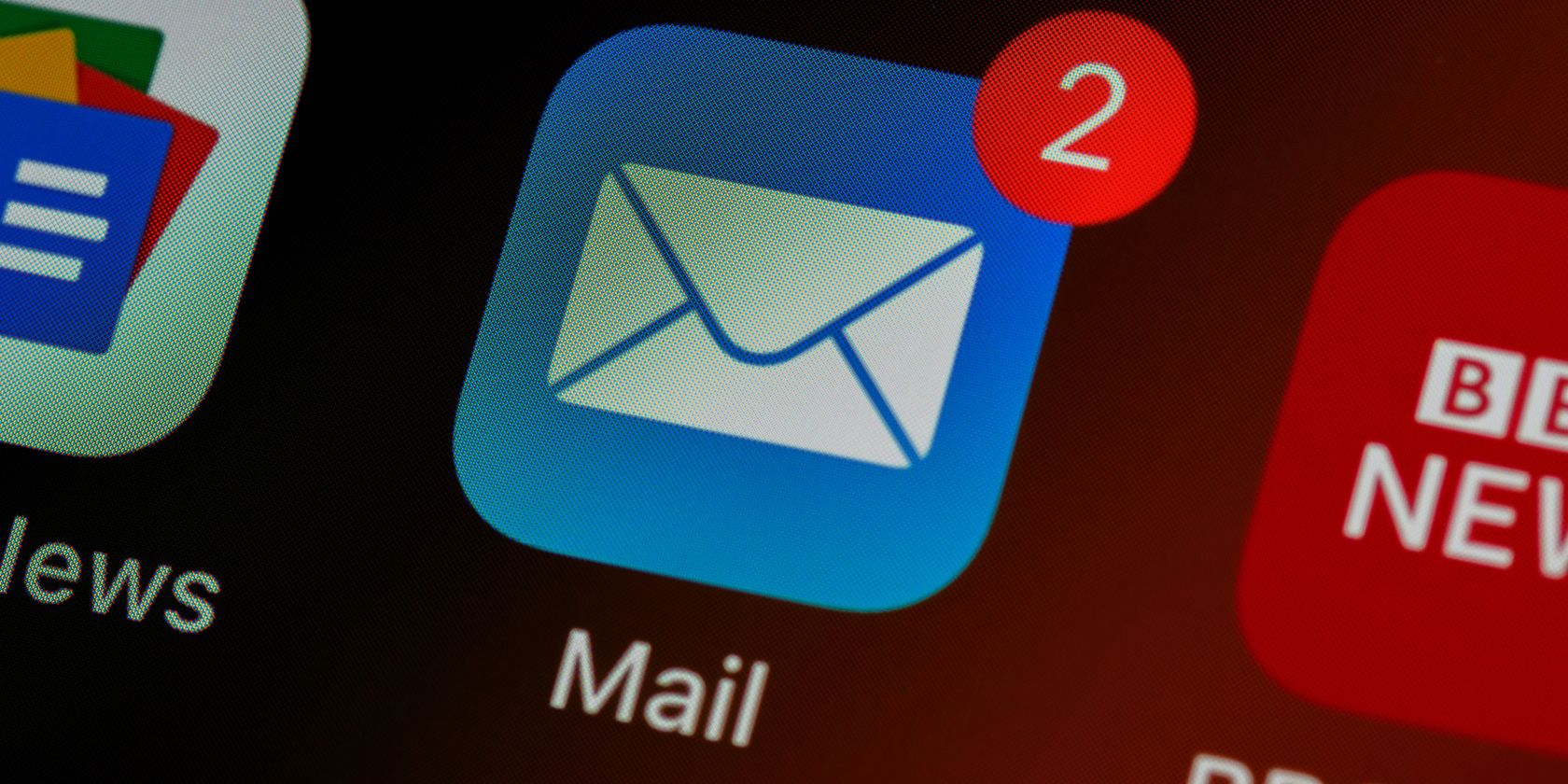آیا ایمیلها را از دست میدهید زیرا برنامه ایمیل آیفون شما بهروزرسانی نمیشود؟ در اینجا چیزی است که باید برای رفع آن انجام دهید.
اگر ایمیل آیفون شما به روز نمی شود، چندین مشکل می تواند مقصر باشد. این موارد شامل تنظیمات سیستم ناسازگار، مشکلات نرم افزاری، تفاوت در پروتکل های ایمیل و موارد دیگر می شود.
بیایید هر یک از علل احتمالی را مرور کنیم، سپس ببینیم چگونه میتوانید آنها را برطرف کنید.
نحوه رفع مشکل به روز نشدن ایمیل آیفون
هیچ راه مستقیمی برای عیب یابی اینکه چرا ایمیل شما در آیفون به روز نمی شود وجود ندارد. بنابراین، ممکن است مجبور شوید یک، دو یا همه این راهحلها را قبل از اینکه به ریشه مشکل برسید امتحان کنید.
1. یک Refresh دستی انجام دهید
سعی کنید قبل از انجام کارهای پیچیده تر به صورت دستی، برنامه Mail خود را به روز کنید. صندوق ورودی برنامه را باز کنید، انگشت خود را روی صفحه به سمت پایین بکشید تا چرخی در حال چرخش را ببینید، سپس آن را رها کنید. این باید برنامه را وادار کند تا (دوباره) به سرورهای ایمیل متصل شود.
2. حالت هواپیما را روشن و خاموش کنید
مشکل اتصال می تواند باعث شود ایمیل آیفون شما از به روز رسانی خارج شود. برای تازه کردن اتصال خود، برنامه تنظیمات آیفون خود را باز کنید و سوئیچ کنار حالت هواپیما را روشن کنید. همچنین می توانید از مرکز کنترل خود روی روشن و خاموش کردن حالت هواپیما ضربه بزنید. در اینجا راهنمای استفاده و سفارشی سازی Control Center در آیفون شما آورده شده است.
پس از آن، 10 ثانیه صبر کنید، حالت هواپیما را خاموش کنید، سپس برنامه ایمیل خود را بررسی کنید. اگر چیزی تغییر نکرده است، بازخوانی دستی در شماره 1 بالا را امتحان کنید.
3. تنظیمات شبکه را بازنشانی کنید
میتوانید با بازنشانی تنظیمات شبکه خود، مشکلات اتصال اساسی را برطرف کنید.
برای انجام این کار، به Settings > General > Transfer or Reset iPhone > Reset > Reset Network Settings بروید. با این کار شبکههای Wi-Fi و گذرواژهها، تنظیمات تلفن همراه و هر گونه تنظیمات VPN/APN که قبلاً استفاده کردهاید بازنشانی میشود. پس از تکمیل تنظیم مجدد تنظیمات شبکه، باید به صورت دستی مجدداً به هر شبکه Wi-Fi متصل شوید. سپس باید برنامه Mail را به اجبار ترک کنید و دوباره باز کنید تا ببینید آیا مشکل ادامه دارد یا خیر.
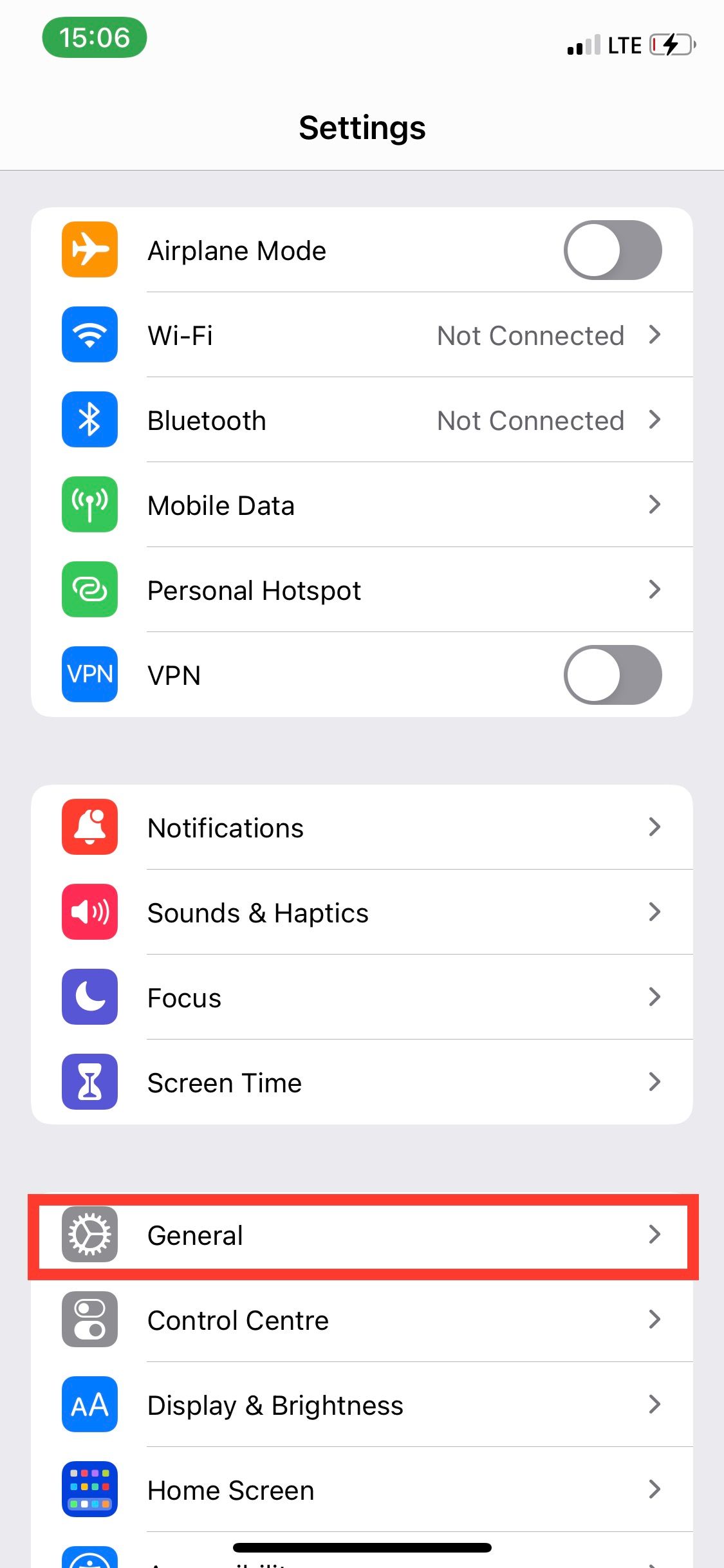
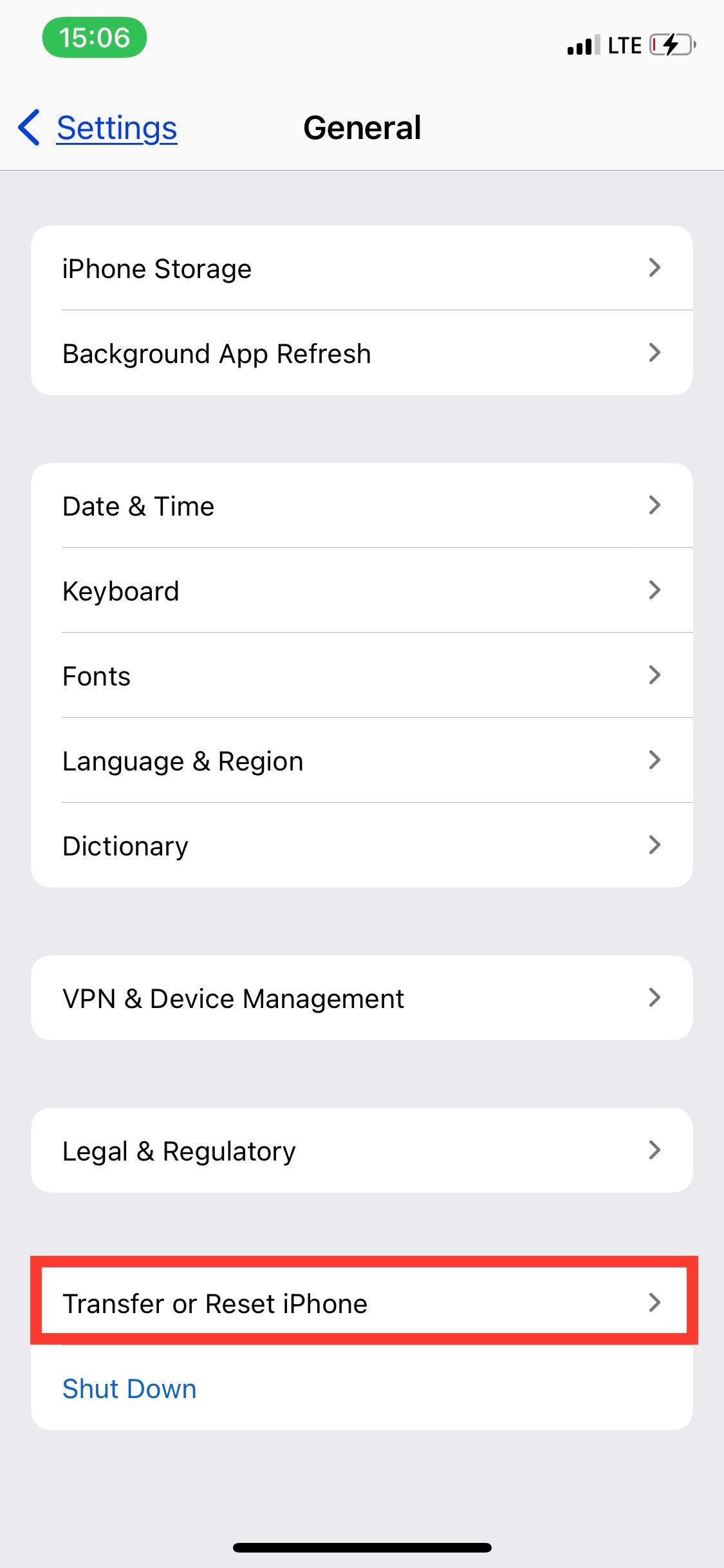
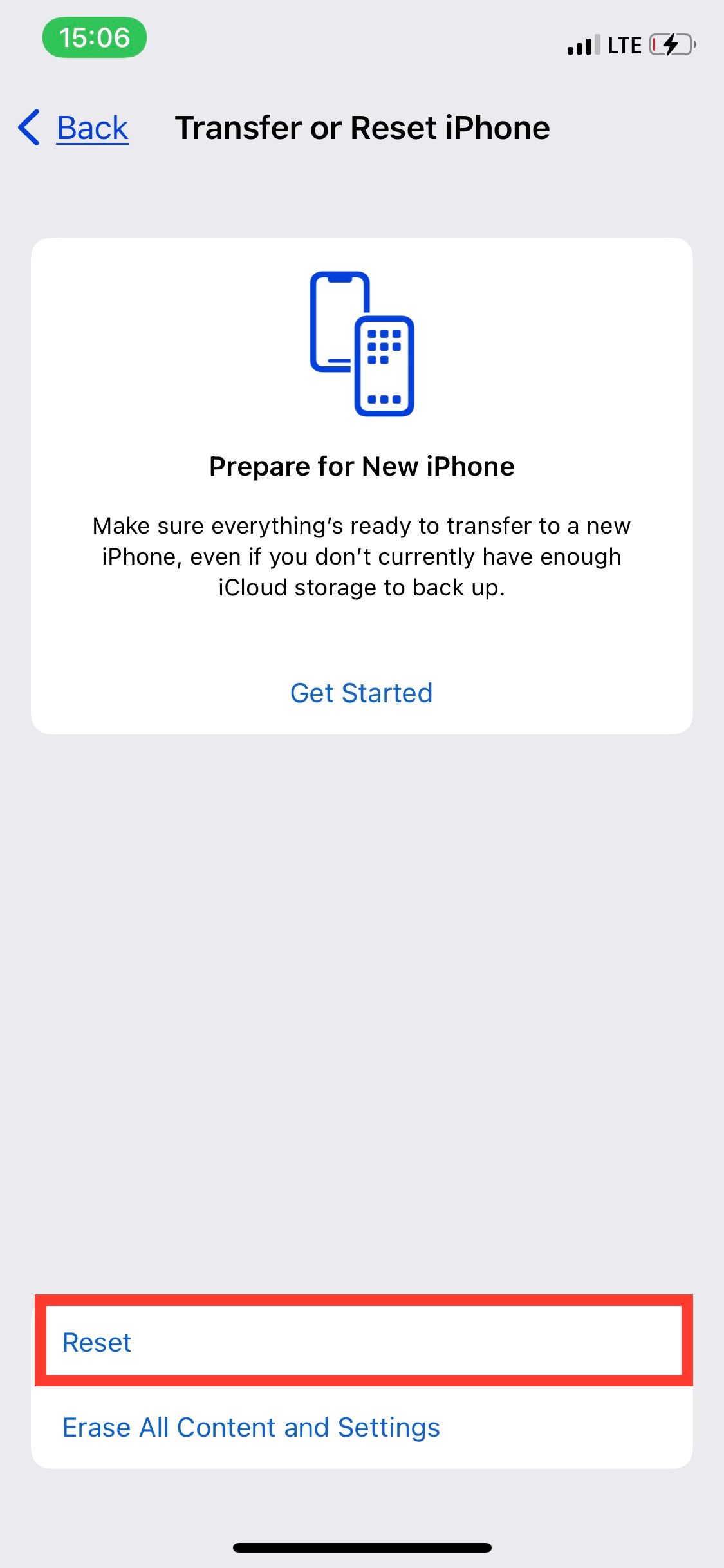
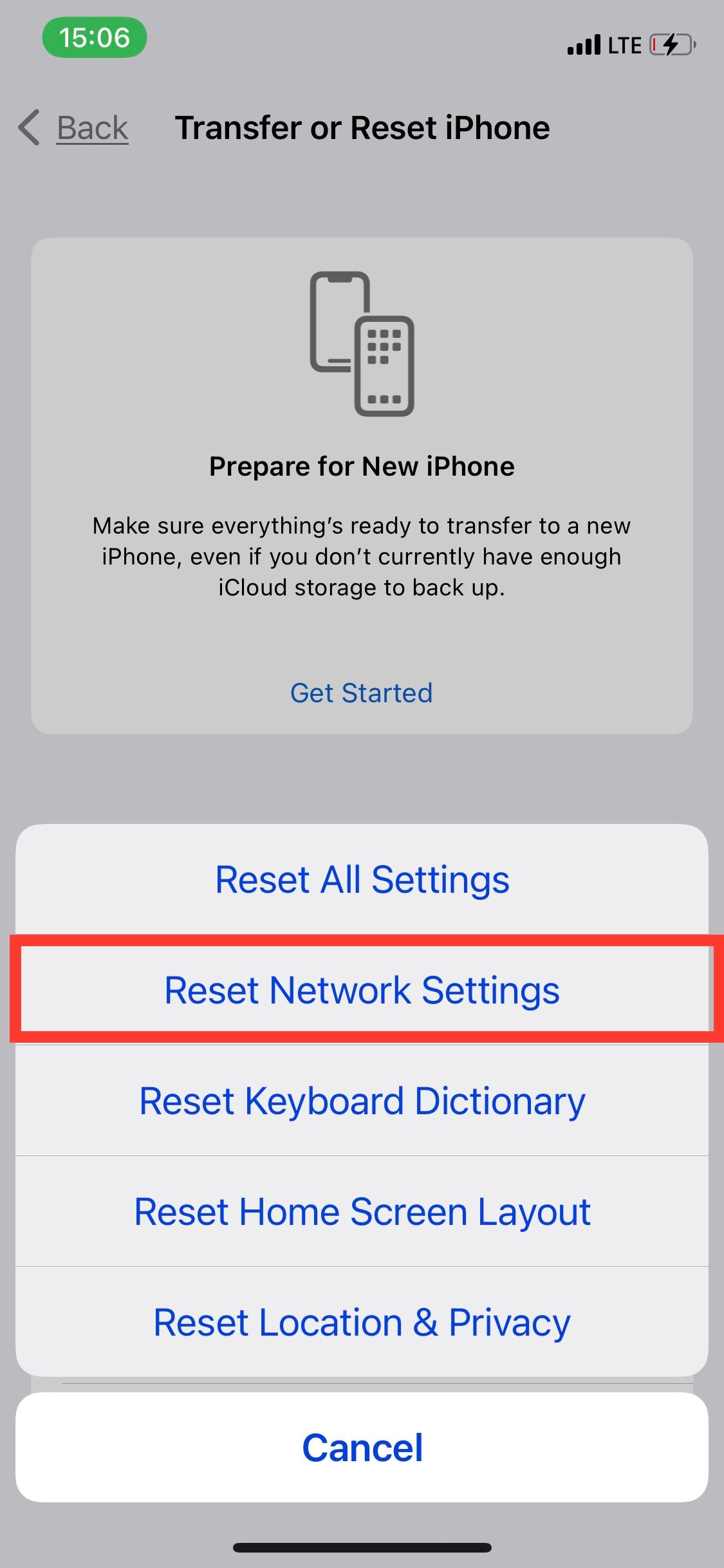
4. تنظیمات ایمیل را بررسی کنید
اگر مشکل همچنان حل نشد، ممکن است مشکل درون برنامه ای باشد. به طور معمول، اگر دکمه فشار را برای برنامه روشن کرده باشید، بهروزرسانیها و اعلانهای ایمیل را دریافت خواهید کرد. بهجای تلاش برای «واکشی» ایمیلهای شما، Push به سرورهای ایمیل دستور میدهد تا آنها را به آیفون شما «فشار» کنند.
بنابراین هنگامی که ایمیل آیفون شما به روز رسانی متوقف می شود، یک سفر سریع داشته باشید تا تنظیمات به روز رسانی ایمیل خود را دوباره بررسی کنید. با رفتن به Settings > Mail > Accounts > Fetch New Data شروع کنید، سپس دکمه فشار را تغییر دهید.
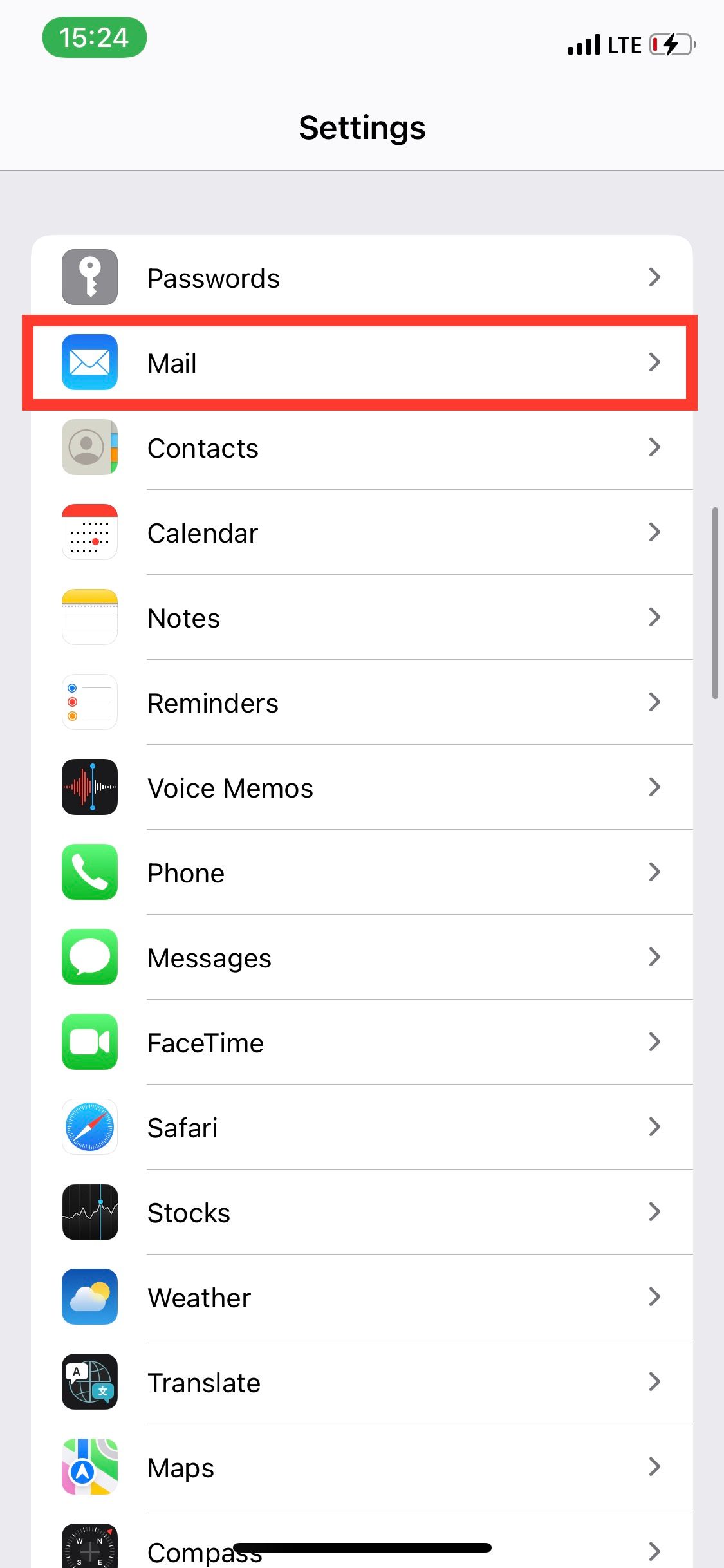
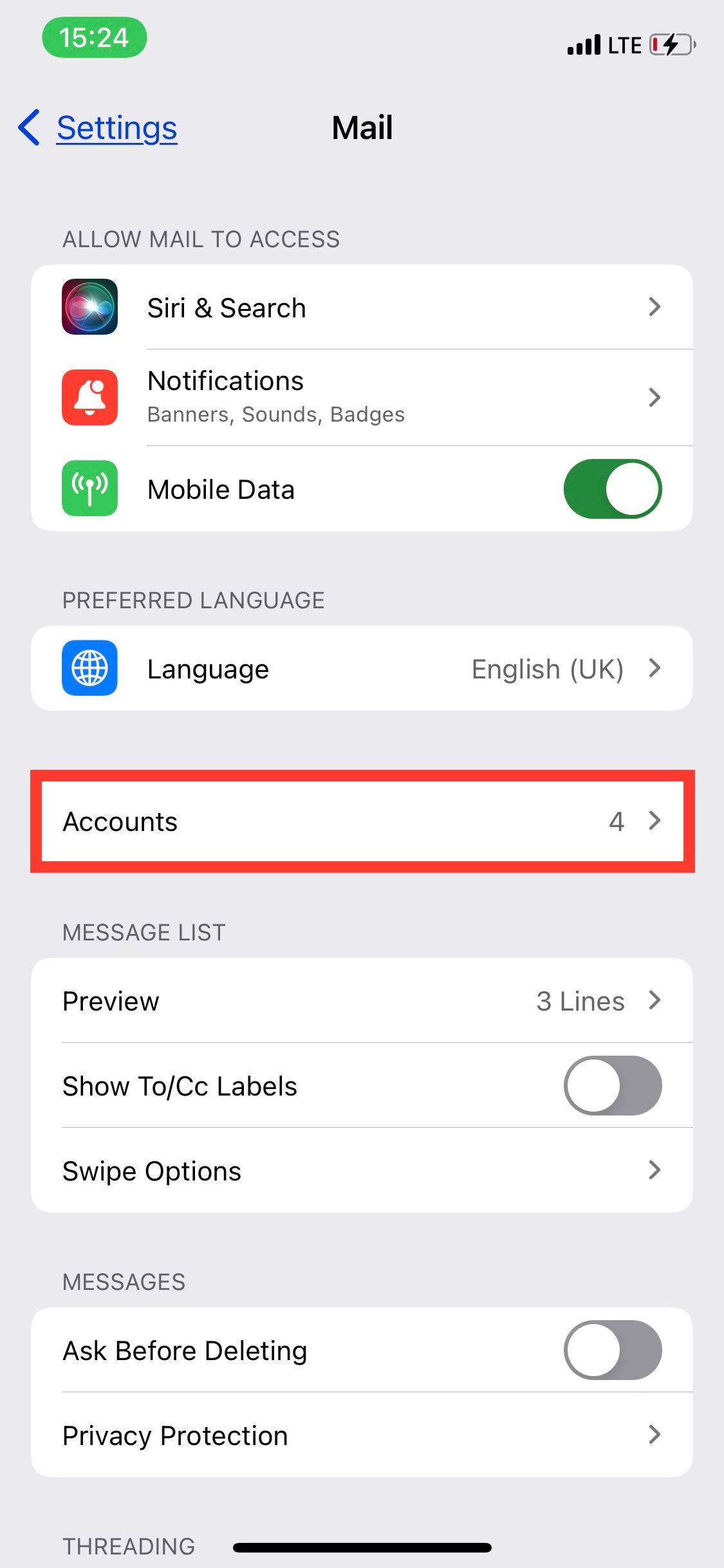
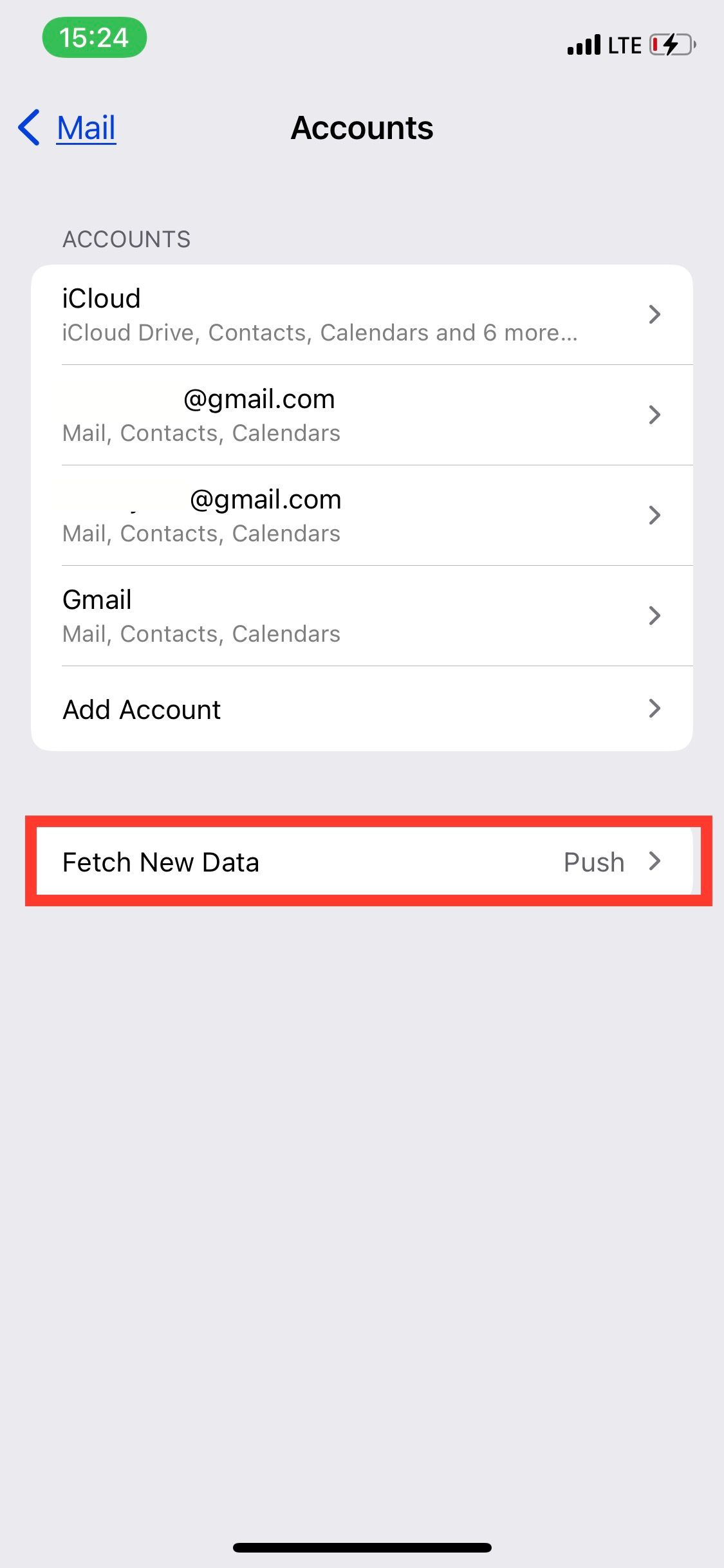
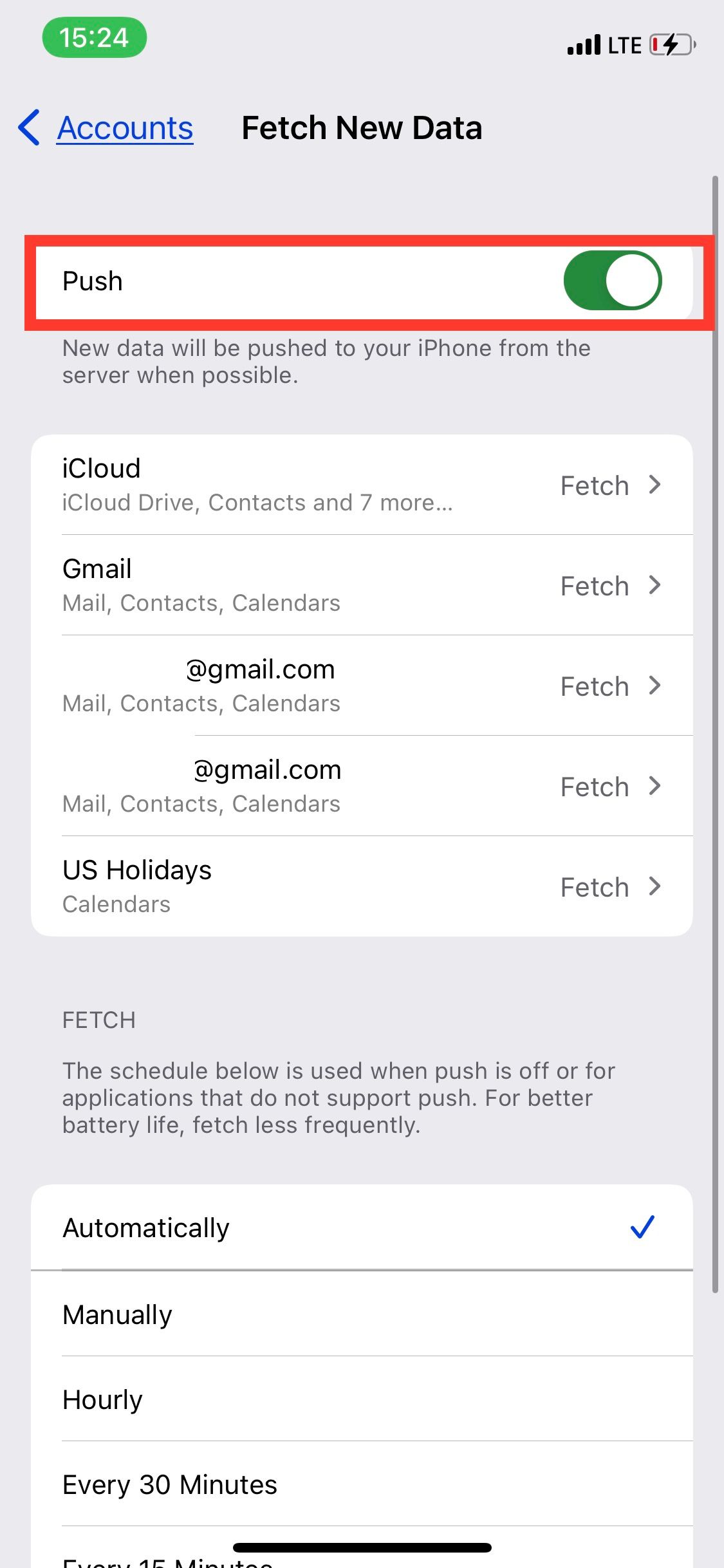
اگر فقط با یک صندوق پستی خاص مشکل دارید، از فهرست حسابها روی آن ضربه بزنید و از منوی صفحه بعد Push را انتخاب کنید. برای حسابهایی که گزینه Push ارائه نمیدهند (مانند حسابهای Gmail)، Fetch را انتخاب کنید. سپس، یک فرکانس بهروزرسانی را از «برنامه واکشی» در زیر منوی حسابها انتخاب کنید. میخواهید آن را روی سریعترین فاصله ممکن بهروزرسانی – هر 15 دقیقه تنظیم کنید. اگر میخواهید ایمیل خود را سریعتر بهروزرسانی کنید، برنامه Mail را بهصورت دستی بازخوانی کنید.
5. برنامه Mail را حذف و دوباره نصب کنید
یک روش مطمئن برای بازنشانی مشکلات احتمالی درون برنامه، حذف و نصب مجدد خود برنامه است. با این کار تنظیماتی که ممکن است دستکاری کرده باشید به حالت پیش فرض بازگردانده شود و احتمالاً مشکل به روز نشدن ایمیل آیفون شما برطرف شود.
اگرچه Mail بخشی از مجموعه برنامه های استوک آیفون است، اما می توانید آن را مانند هر برنامه دیگری دوباره نصب کنید. این باید به شما یک صفحه تمیز برای شروع راه اندازی حساب های ایمیل خود از ابتدا بدهد و از هر گونه مشکلی در راه اندازی فعلی جلوگیری کنید.
به Settings > General > iPhone Storage > Mail بروید و روی Delete App ضربه بزنید تا برنامه Mail حذف شود. سپس، برنامه Mail را از Apple App Store دوباره نصب کنید. آن را راه اندازی کنید و با آدرس ایمیل خود وارد شوید. میتوانید هر حساب دیگری را در تنظیمات > ایمیل > حسابها > افزودن حسابها اضافه کنید.
6. حذف و دوباره اضافه کردن حساب
هر حساب مشکلی که از بهروزرسانی خودداری میکند، حذف کرده و دوباره اضافه کنید. این باید به شما در رفع مشکلات ناشی از پیکربندی معیوب یا خراب کمک کند.
برای انجام این کار، به Settings > Mail > Accounts > Delete Account بروید. پس از انجام این کار، به صفحه حسابها برگردید و روی Add Account ضربه بزنید تا حساب را دوباره اضافه کنید. هنگامی که وارد سیستم شدید و میتوانید ایمیلهای خود را ببینید، برای بارگیری ایمیلهای جدید، یک بازخوانی دستی انجام دهید.
7. تنظیمات اعلان را بررسی کنید
اگر مشکل این است که برای بهروزرسانیهای ایمیل اعلان دریافت نمیکنید، باید تنظیمات Notifications خود را بررسی کنید. برنامه تنظیمات را باز کنید و به Notifications > Mail بروید. سپس، مطمئن شوید که تنظیمات اعلان (هشدارها، صداها و نشانها) به گونهای تنظیم شدهاند که وقتی ایمیل جدیدی در صندوق ورودی شما میافتد، به شما هشدار میدهند. میتوانید سایر تنظیمات اعلانها را نیز در این بخش سفارشی کنید.
همچنین مهم است، روی سفارشی کردن اعلانها ضربه بزنید تا تنظیمات اعلانها را برای حسابهای فردی بررسی کنید تا مطمئن شوید مطابق میل شما تنظیم شدهاند.
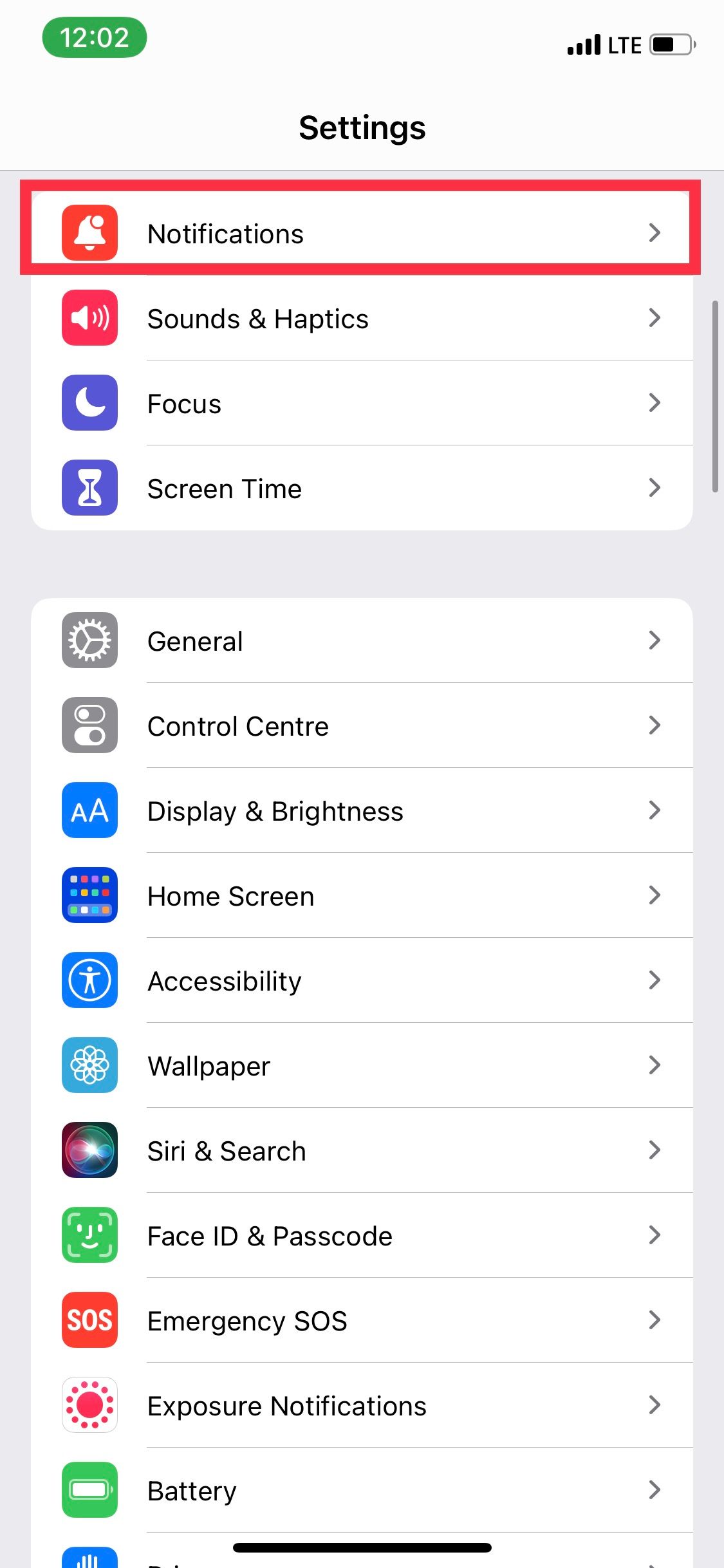
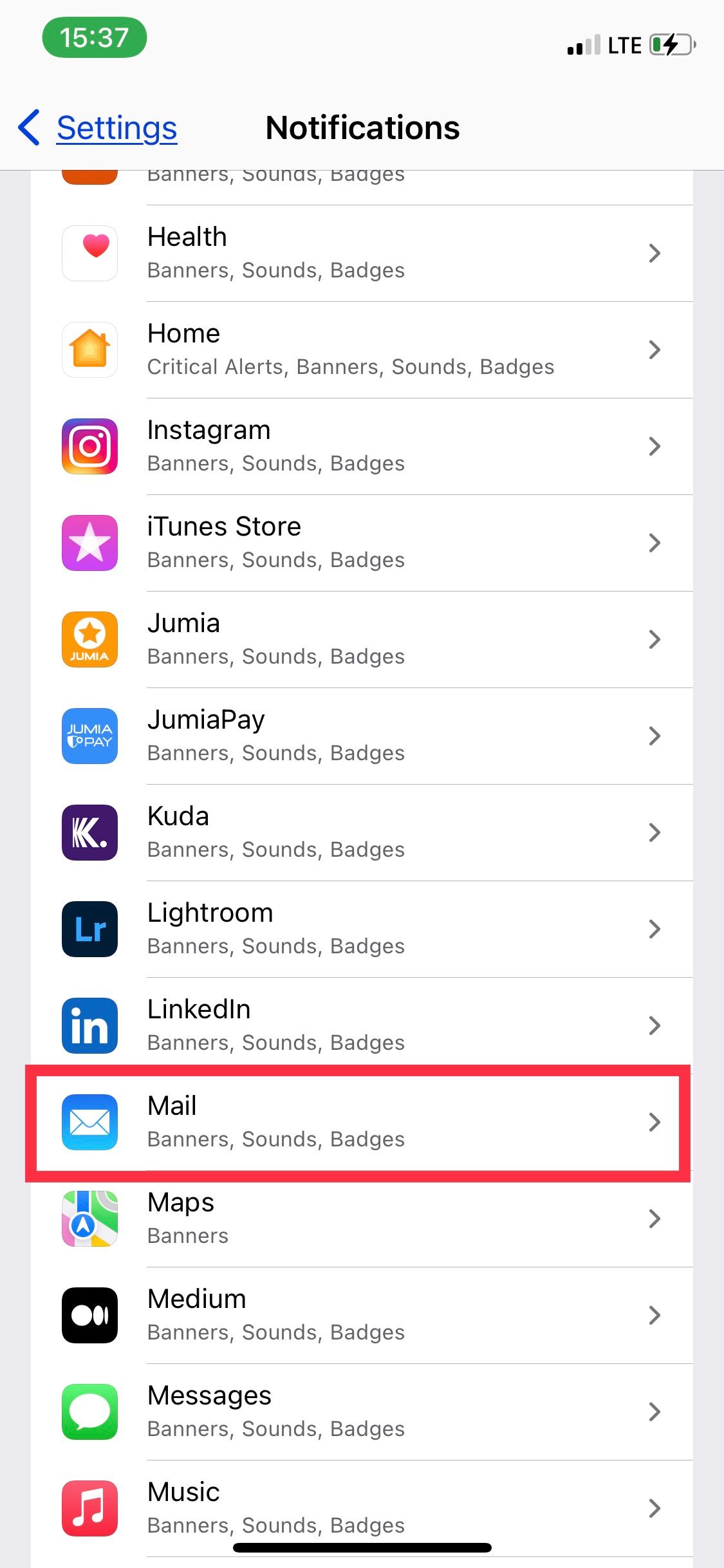

8. Background App Refresh را فعال کنید
یکی دیگر از راه حل های ممکن، فعال کردن به روز رسانی برنامه پس زمینه است. این ویژگی به برنامه ها اجازه می دهد تا با محتوای جدید حتی زمانی که شما به طور فعال از آنها استفاده نمی کنید، به روز شوند. Background App Refresh نیز یک ویژگی مفید برای کاهش مصرف داده تلفن همراه شما است، بنابراین این یک پیروزی است.
برای فعال کردن بازخوانی برنامه پسزمینه، به Settings > General > Background App Refresh بروید و شرایط دلخواه خود را برای استفاده از آن انتخاب کنید—فقط Wi-Fi یا Wi-Fi و داده تلفن همراه.
9. تنظیمات داده سلولی را بررسی کنید
برخی از افراد برای صرفه جویی در مصرف داده، برنامه های خاصی را از استفاده از داده های تلفن همراه محدود می کنند. اگر متوجه شدید که برنامه Mail زمانی که از داده تلفن همراه استفاده می کنید به روز نمی شود، به احتمال زیاد آن را از استفاده از پهنای باند تلفن همراه آیفون خود مسدود کرده اید.
برای غیرفعال کردن تنظیمات، برنامه Settings را باز کنید و Cellular/Mobile Data را از منو انتخاب کنید. سپس، لیست برنامه ها را به پایین اسکرول کنید تا برنامه Mail را پیدا کنید و سوئیچ کنار آن را روشن کنید.
10. حالت کم داده را غیرفعال کنید
iOS یک حالت داده کم دارد که پهنای باند Wi-Fi و شبکه های سلولی را حفظ می کند. اگر قبلاً این ویژگی را فعال کرده اید، می تواند دلیل به روز نشدن ایمیل آیفون شما باشد، زیرا می تواند فعالیت اینترنت را در برنامه محدود کند.
برای اجازه دسترسی کامل به اینترنت به برنامه Mail، باید بررسی کنید که حالت کم داده را برای Wi-Fi و Cellular Data فعال نکرده باشید. برای غیرفعال کردن حالت کم داده در Wi-Fi، به تنظیمات > Wi-Fi بروید و روی نماد اطلاعات در کنار اتصال فعال Wi-Fi ضربه بزنید. سپس سوئیچ کنار Low Data Mode را خاموش کنید.
برای غیرفعال کردن حالت کم داده در داده تلفن همراه، به Settings > Cellular > Cellular Data Options بروید و سوئیچ کنار Low Data Mode را خاموش کنید.
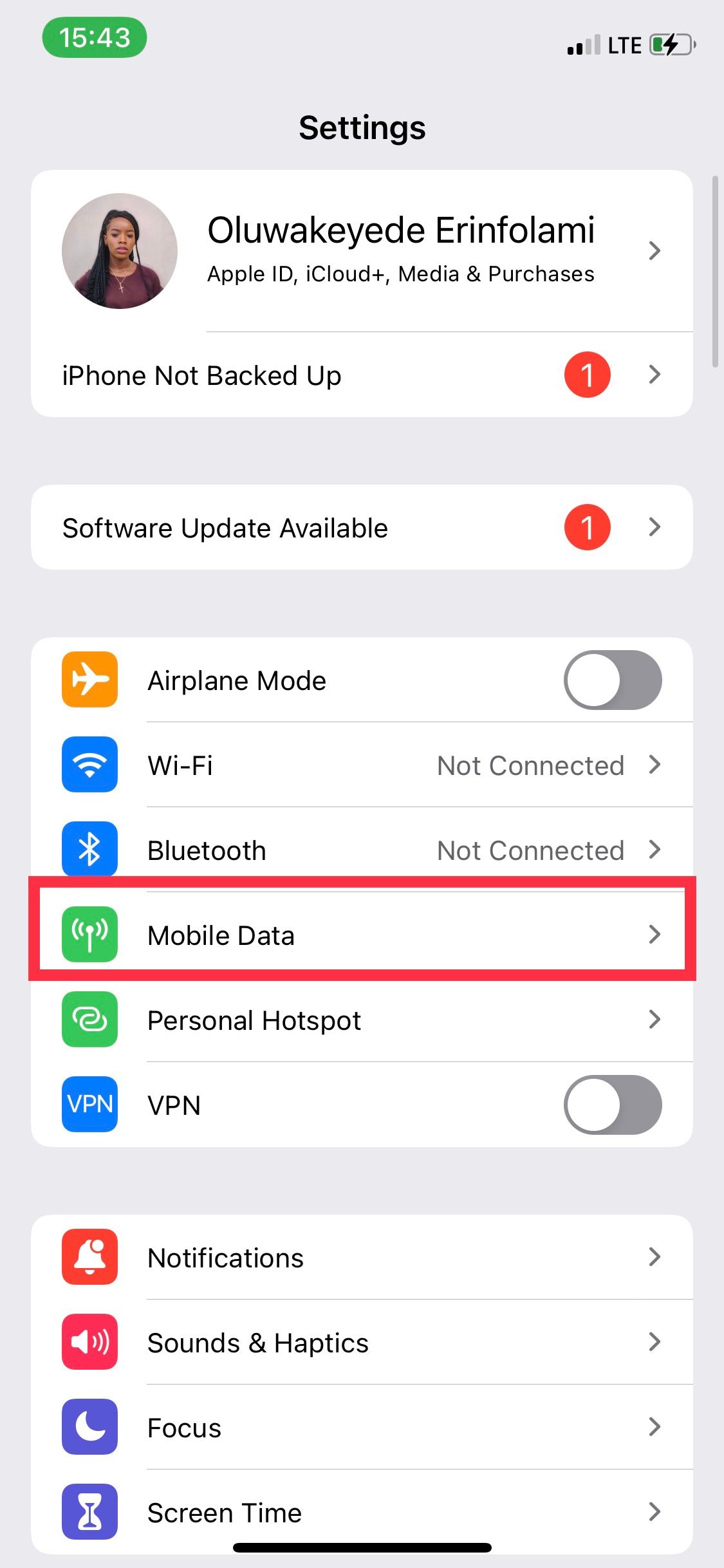
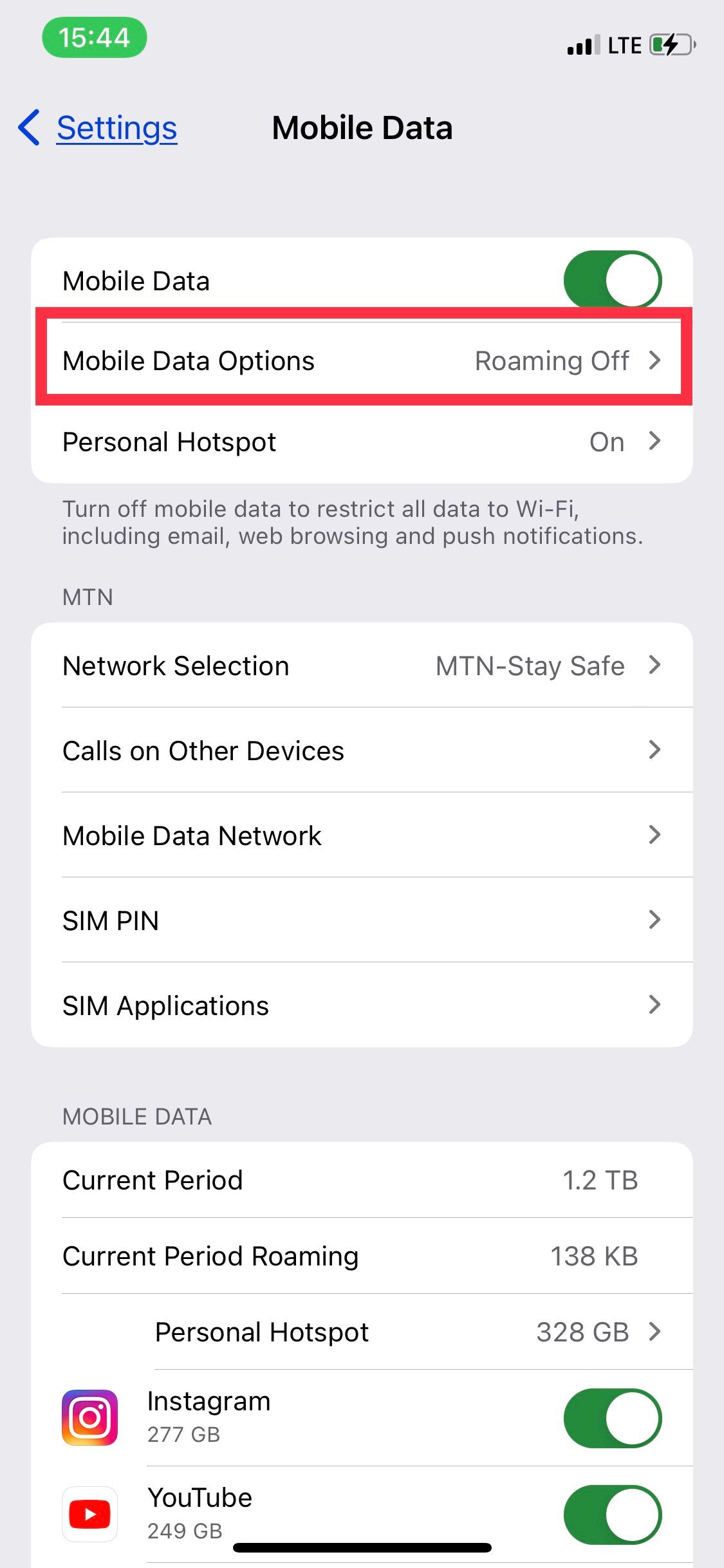
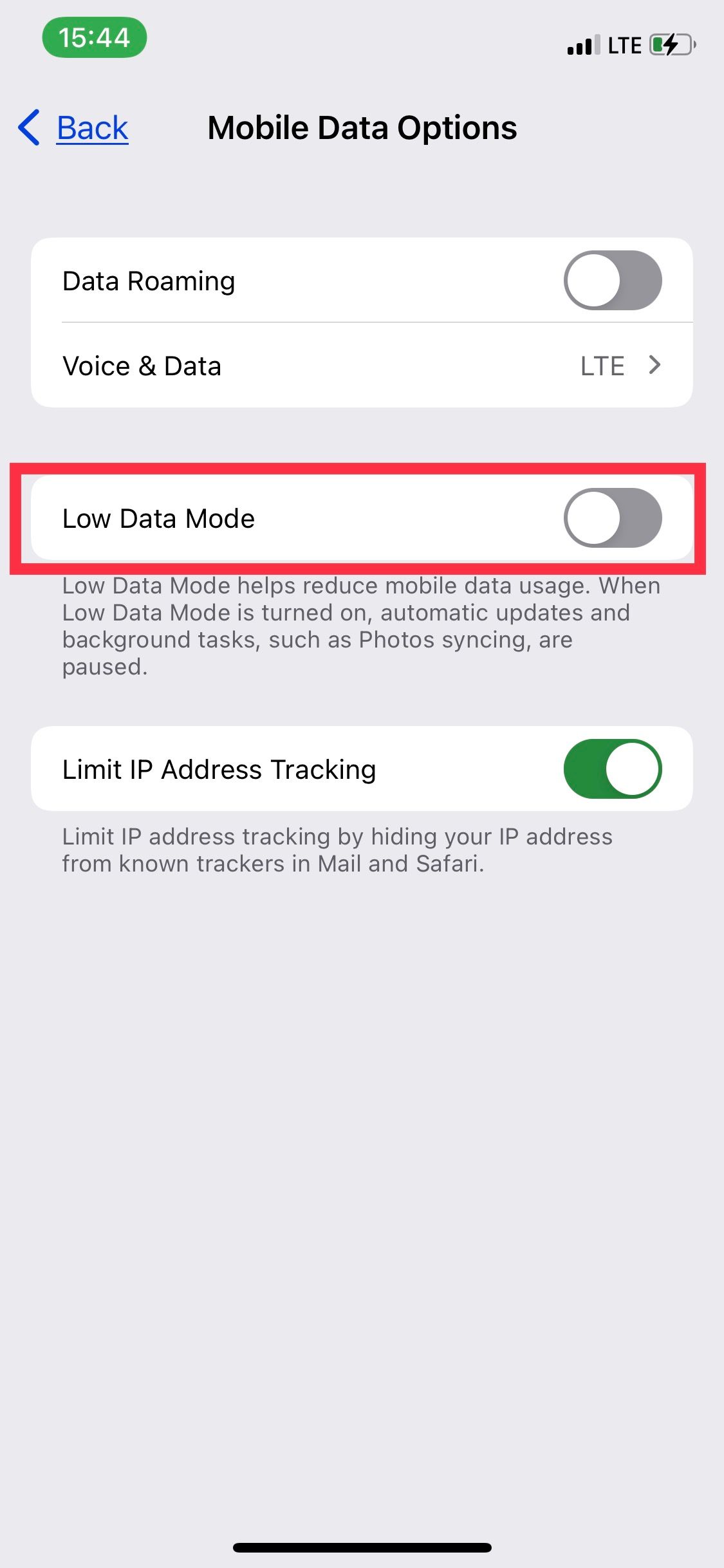
11. حالت کم مصرف را غیرفعال کنید
یکی دیگر از ویژگیهایی که میتواند فعالیت اینترنت در برنامه Mail را محدود کند، حالت کم مصرف است که فعالیتهای مختلف پسزمینه را محدود میکند، بنابراین میتوانید باتری آیفون خود را ذخیره کنید. برای انجام این کار، به Settings > Battery بروید و سوئیچ Low Power Mode را خاموش کنید.
12. آیفون را ریستارت کنید
یکی دیگر از گزینههای حل مشکلات برنامه، خاموش کردن آیفون و راهاندازی مجدد آن است.
در آیفون X و نسخه های قبلی، دکمه کناری و دکمه افزایش صدا را به طور همزمان نگه دارید. سپس نوار لغزنده را به سمت راست بکشید تا خاموش شود. نحوه راه اندازی مجدد آیفون خود را در تمام مدل های دیگر بررسی کنید، حتی اگر دکمه ها خراب شده باشند.
پس از خاموش شدن کامل آیفون، دکمه Side را نگه دارید تا دوباره راه اندازی شود.
13. آیفون خود را به روز کنید
اگر همه چیز شکست خورد، سعی کنید آیفون خود را به روز کنید. ممکن است برنامه Mail به دلیل اشکالات و اشکالات نرم افزار سیستم آیفون نتواند ایمیل شما را به روز کند. با رفتن به Settings > General > Software Update به آخرین نسخه iOS به روز رسانی کنید.
رفع نشدن ایمیل آیفون
اگر برنامه Mail همچنان صندوقهای پستی شما را بهروزرسانی نمیکند، احتمالاً به دلیل مشکلی خارج از کنترل شما است. تنها کاری که باید انجام دهید این است که برای دریافت کمک با ارائه دهنده خدمات ایمیل خود تماس بگیرید.
اما اگر با حساب iCloud خود مشکل همگام سازی ابری دارید، باید راهنمای عیب یابی iCloud ما را بررسی کنید تا به شما در رفع آن کمک کند.